『Apple Music』は、1億曲以上の楽曲を楽しめる音楽配信アプリ。基本的に有料プランに登録する必要がありますが、初回登録時は1ヶ月無料トライアルがで利用できます。
この記事では、『Apple Music』を無料で使う方法や手順、解除方法を詳しく解説します。「有料で使う前に一回お試しで使ってみたい」とお考えの人は、ぜひ最後まで読んで参考にしてみてください。
1億5,000万曲以上が聴き放題! 楽曲数と音質にこだわる人に
AWA
1ヶ月無料トライアル実施中! 解約金なしでいつでも停止できる
Apple Music
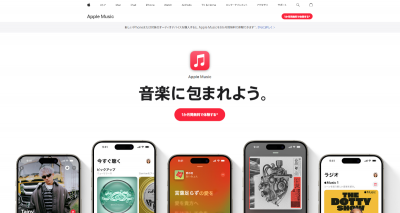
Apple Music(アップルミュージック)を無料で使う方法 登録・解除方法も解説
この記事をまとめると・・・
- 『Apple Music』には無料プランはない
- 『Apple Music』は初回1ヶ月の無料トライアル期間がある
- 無料トライアル期間中は広告の非表示などすべての機能が無料で使える
Apple Musicは無料で利用できる!
『Apple Music』に無料プランは存在しませんが、初めて利用する方限定で1ヶ月の無料トライアルが利用できます。課金をする前に操作感や聴ける楽曲を確認できるので、少しでも節約して利用したい方はぜひ検討してみましょう。
無料トライアルの期間中は有料プランの機能がすべて利用できます。実際に無料で使ってから、改めてアプリを契約するか検討できますよ。ただし無料トライアルは1回きり。期間終了後に再びの無料トライアルはできないので注意です。
Apple Music無料トライアルを使えるプラン一覧
『Apple Music』の無料トライアルでは、以下すべての有料プランを利用できます。
| 月額料金 | 概要 | |
|---|---|---|
| 個人プラン | 1,080円 | 自由に楽曲再生できるスタンダードなプラン |
| ファミリープラン | 1,680円 | 最大6人の家族とシェアできる |
| 学生プラン | 580円 | 大学生・専門学生が対象 |
| Apple One | 個人:1,200円 ファミリー:1,980円 |
Apple Music以外の3つのApple製品を使える |
個人プラン
『Apple Music』の基本プランです。プレイリスト作成や楽曲のダウンロードなど、すべての機能を利用できます。月額料金は1,080円と他の音楽サービスと比較しても一般的な価格帯。個人プランでは年額10,800円での利用も可能で、月額払いよりもお得に楽しめます。
次で紹介する学生プランやファミリープランに当てはまらない場合は、誰でも登録できるこのプランを利用しましょう。
学生プラン
学生プランは、大学生や専門学生、高等専門学生、短期大学生を対象に学割で利用できるプランです。最長利用期間は48ヶ月間で、料金は個人プランの約半額の月額580円。利用するには、各年度末にUNiDAYSから在学を証明する必要があります。
多少手間はかかりますが、費用を抑えたい学生にとっては魅力的なプランでしょう。ただし、高校生以下は学生であっても利用できません。
ファミリープラン
ファミリープランは、最大6人まで利用できる家族向けのプランです。メンバーはそれぞれのアカウントで『Apple Music』を楽しめます。月額料金は1,680円で、2人以上で利用するなら個人プランに登録するよりもお得。
『Apple Music』を使いたい家族がいるならファミリープランの利用がおすすめです。
Apple One
Apple OneはAppleが提供する人気のサービスをひとつにまとめたサブスクリプションサービスです。「Apple Music」をはじめ「Apple TV+」「Apple Arcade」「iCloud+」を利用できます。
料金プランは個人プラン(税込1,200円/月)とファミリープラン(税込1,980円/月)の2種類。それぞれ個別に登録した場合に比べて45%以上もお得になります。Appleサービスのヘビーユーザーや家族でApple製品を使っている方にはうれしいサービスといえるでしょう。
Apple Music無料トライアルの期間
通常の無料トライアル期間は1ヶ月ですが、条件を満たすことで、さらに長い期間トライアルを利用できます。ここでは、『Apple Music』無料トライアルの期間について、詳しく説明していきます。
通常の無料トライアルは登録日から1ヶ月
デフォルトの無料トライアルは、登録から1ヶ月間になります。1ヶ月が経過したら、自動で月額料金が発生します。
対象デバイス購入で6ヶ月無料
特定のAppleデバイスを購入したら、無料トライアルの期間が6ヶ月に伸びます。対象のデバイスは以下の通りです。
<無料トライアル6ヶ月の対象デバイス>
・AirPods Pro
・AirPods(第2世代・第3世代)
・AirPods Max
・Beats
・HomePod
・iPhone
6ヶ月の無料プランは、アプリへの初回登録時限定で、デバイスを使い始めてから90日以内に登録をする必要があります。
au・UQmobileサイトからの登録で6ヶ月無料
au・UQmobileのサイトから登録しても、無料トライアルを6ヶ月利用できます。適用条件は、auで契約したスマートフォンから『Apple Music』に登録することです。
Shazam経由の登録で3ヶ月無料
流れている音楽の歌詞から曲名を検索できるアプリ『Shazam』経由での登録で、3ヶ月の無料トライアルを利用できます。
Apple Music無料トライアルでできること
以下は『Apple Music』無料トライアルで利用できる機能です。一通り使ってみて、『Apple Music』の使用感をチェックしてみましょう。
『Apple Music』無料トライアルで利用できる機能
- 広告なしでフル再生
- ダウンロード・オフライン再生
- バックグラウンド再生
- ロスレス音源・ハイレゾ音源の再生
- 歌詞表示・カラオケ
- イコライザ
- スリープタイマー
- 検索機能
- プレイリスト作成
- ラジオ
広告なしでフル再生
好きな楽曲を選び、フル尺での再生が可能です。広告も表示されないので、音楽を聴くのに集中できるでしょう。
ダウンロード・オフライン再生
楽曲をスマホにダウンロードしておき、オフラインでも再生できるようになります。Wi-Fiに接続しているときにダウンロードして、外ではオフラインで再生すれば、通信量を使わずに音楽を聴けます。
バックグラウンド再生
スマホをスリープモードにしていたり、ほかのアプリを使っていたりしても、音楽を再生できます。画面を消灯することで、バッテリーの節約が可能。ゲームや作業のお供に曲を聴きたい人にも嬉しい機能です。
イコライザ
iPhoneの設定から「ミュージック」を開き、現在再生している曲にイコライザを適用できます。高音や低音を強調するなど、楽曲の良さをより際立たせる音質に変更できるので、曲の聴き心地にこだわる人にはぴったりです。
歌詞表示・カラオケ
楽曲の再生中には、現在歌われている部分の歌詞を表示できます。またボーカルをオフにしてカラオケを楽しめる“Sing”機能もアリ。自宅で手軽にカラオケを楽しみたいときに活躍する機能です。
スリープタイマー
iPhoneに最初からインストールされている『時計』アプリで、スリープタイマーをかけられます。「タイマー終了時」→「再生停止」をタップすると、タイマーが停止すると同時に楽曲の再生も自動で停止。
音楽を聴きながら眠る人は、スリープタイマーをかけておくとバッテリーや通信量を無駄にせずに済むでしょう。
検索機能
キーワードからアーティストやアルバム、プレイリストなどを横断して検索できます。楽曲だけでなく、ラジオなどアーティストの関わるコンテンツを幅広く見つけられるでしょう。
プレイリスト作成
プレイリストを作って、自分の好きな順番で好きな楽曲を再生できます。ほかの人にシェアもできるので、ハマっている楽曲を友達におすすめするのにも便利です。
ラジオ
アーティストによるラジオも多数配信。ここだけでしか聴けない裏話や、アーティストの感性により深く触れられる限定コンテンツがそろっています。なおポッドキャストとは別物であり、ポッドキャストを聴くには別アプリが必要です。
Apple Music無料トライアルの登録方法
『Apple Music』無料トライアルの登録方法を紹介します。画像と一緒に手を動かしてみてください。まずは、以下のボタンよりアプリをインストールしましょう。
アプリをインストール後に利用規約が表示されます。画面を下にスクロールして「同意する」をタップします。
「続ける」をタップします。
画面真ん中の赤いカードをタップします。
任意のプランを選択して、「無料で体験する」をタップします。
「既存のApple IDを使用」をタップします。Apple IDを持っていない場合は、「Apple IDを新規作成」をタップして、新しいメールアドレスを作成します。
Apple Store、もしくはGoogle Playに登録したクレジットカードで決済を行いましょう。
Apple Music無料トライアル期間の確認方法
無料トライアル期間がいつまで有効か、忘れてしまうこともあるでしょう。ここでは、『Apple Music』無料トライアル期間の確認方法を紹介します。
【iOS】iPhone/iPadの設定画面から確認する
ホーム画面から「設定」を開き、画面上の名前をタップします。
「サブスクリプション」をタップします。サブスクリプションの有効期限・更新期限が表示されます。
【Android】Google Playから確認する
Google Playを開き、画面右上の自身のアイコンをタップします。
「お支払いと定期購入」をタップします。
「定期購入」をタップします。
サブスクリプション情報が表示されます。
アプリ画面から確認する
画面右上の三点マークをタップします。
「アカウント」をタップします。
「サブスクリプションを管理」をタップします。
更新時期が表示されます。
Apple Music無料トライアルを解約する方法
『Apple Music』の無料トライアルを解約する手順について説明します。「トライアル期間で契約を終えたい」という人は、以下を参考に手続きを進めてください。
iOS(iPhone/iPad)の解約・退会方法
まずはiOS(iPhone/iPad)での解約・退会手順を説明していきます。
1. App Storeを開く
2. 画面右上のユーザーマークをタップ
3. 「サブスクリプション」をタップ
4. 『Apple Music』をタップ
5. 「サブスクリプションをキャンセルする」をタップする
6. 「確認」をタップする
Androidの解約・退会方法
続いて、Androidの解約・退会手順を紹介していきます。
1. Google Playを開く
2. 画面右上の自分のアイコンをタップ
3. 「お支払いと定期購入」をタップ
4. 「定期購入」をタップ
5. 『Apple Music』をタップ
6. 「定期購入を解約」をタップ
Windowsの解約・退会方法
Windowsの解約・退会手順を紹介します。
1. iTunesを開く
2. 上部のメニューバーの「アカウント」を選択し、「マイアカウントを表示」を選ぶ
3. 「設定」セクションの「サブスクリプション」の右側「管理」をクリック
4. 『Apple Music』の「編集」をクリック
5. 「サブスクリプションをキャンセルする」をクリック
Macの解約・退会方法
Macの解約・退会手順を紹介します。
1. App Storeを開き、ユーザーアイコンをクリック
2. 画面上の「情報を表示」をクリック
3. ページ下の「管理」をクリック
4. 「編集」をクリック
5. 「サブスクリプションをキャンセル」をクリック
Apple TVの解約・退会方法
最後に、Apple TVから解約・退会する手順を紹介します。
1. 「設定」→「アカウント」を開き、登録コンテンツで「登録の管理」を選ぶ
2. 『Apple Music」を選ぶ
3. 「登録をキャンセルする」を選ぶ
Apple Musicを解約・退会に関する注意点
『Apple Music』を解約する際の注意点を紹介します。退会前に必ずチェックするようにしてください。
Apple Musicを解約したら音楽がフル再生できなくなる
『Apple Music』では、有料プランでないと、音楽をフル再生できません。ダウンロードした曲も最後まで再生できなくなるので、注意してください。
Apple Music有料機能が使えなくなる
『Apple Music』すべての有料機能が使えなくなります。有料と無料プランには、以下のような機能の違いがあります。
| 有料版の機能 | 無料版の機能 | |
|---|---|---|
| フル再生 | ◯ | ×(一部分の再生のみ) |
| ダウンロード | ◯ | × |
| プレイリスト作成 | ◯ | × |
| 歌詞表示 | ◯ | × |
| ラジオ | ◯ | △(一部) |
無料プランのままでは、ほとんど何もできないと言ってもいいでしょう。
無料期間が残っていても解約した瞬間から使えなくなる
最後まで『Apple Music』を楽しみたい場合は、解約時期に注意が必要です。無料トライアル期間中に解約をすると、無料期間が残っていても手続きをした時点ですべての機能が使えなくなります。
一度解約すると、同じApple IDから無料トライアルは利用できません。十分に検討してから解約手続きをしましょう。
支払日は登録の日から1ヶ月後
『Apple Music』の支払日は、利用を開始した日と同じ日です。例えば、1月15日に利用を開始したとすると、毎月15日が支払日になります。無料で使いたい方は、支払いが発生する前に解約しましょう。
また、引き落とし日は決済方法によって異なります。クレジットカード払いの場合はカード会社が定める引き落とし日、キャリア決済の場合は契約会社の引き落とし日となるので注意しましょう。
Apple Music無料トライアルに関するFAQ
最後に、『Apple Music』無料トライアルについてよくある質問に答えていきます。参考にしてみてください。
無料トライアルは2回以上利用できますか?
無料トライアルは初回登録時限定の特典です。2回以上は利用できませんので、ご注意ください。少しでもお得に『Apple Music』を利用したいなら、先ほどご紹介した特定の条件を満たして、無料期間を伸ばすのがおすすめです。
無料トライアル中にダウンロードした音楽はどうなりますか?
無料トライアルが終了した後は、ダウンロードした音楽は再生できなくなります。再生したい場合は月額会員になりましょう。
無料トライアルを解約しなかったらどうなりますか?
無料トライアルを解約しないと、自動でそのまま有料プランになります。クレジットカードを登録している場合、期間終了後に自動で決済されます。
無料トライアル終了後も音楽を無料で聞く方法はありますか?
「Apple Music Converter」「TuneFab Apple Music」などApple Music変換ソフトを使えば、無料トライアル終了後も音楽を無料で聴けます。
しかし、手間が大きいので、サブスクリプション登録を続けたほうが気軽に音楽を楽しめます。月額料金と変換の手間を比べて、自身に合ったほうを選びましょう。
無料トライアルが利用できない原因はなんですか?
無料トライアルが利用できないのには、以下のような要因が考えられます。
● すでに一度無料トライアルを利用している
● Apple IDを持っていない
● 支払い情報に不備がある
● OSのバージョンが古い
無料トライアルは、例えば自分がファミリープランのメンバーとして利用した場合であっても再度利用することはできません。代表者ではなくても利用したことには変わりないので、注意が必要です。
こちらの記事もおすすめ

